
BOSS「KATANA」MKⅡ(第2世代)・スマホで音色の編集・保存等をする方法
以前から評価の高いBOSSのギターアンプ「KATANA」シリーズのの第3世代(gen3)が発売開始となりました。
第3世代(gen3)から別売りのBluetooth用の Adaptor(BT-DUAL)を取り付けることで、スマートフォンを通じてワイヤレスで音色の編集などができるようになりました。
これまで「KATANA」シリーズで細かい音色の編集・保存等をする時には基本的にWindowsPCかMACが必要でしたが、スタジオやライブにPCなどを持ち込むのは面倒だと感じていた人も多いと思います。
そのため第3世代がスマホ対応になったのは非常に有り難いことです。
ただ「KATANA」の第3世代は古いモデルよりも大幅な値上げとなっており、しかもスマートフォンで音色編集等をするためには別売りの「BT-DUAL 」というアダプターを買う必要があるため、スマホで「KATANA」を管理しようとすると結構なお金がかかります。
「KATANA」シリーズのメリットは圧倒的なコストパフォーマンスにもあったため、出来るだけ費用をかけずに「KATANAの音色をスマホで管理する」というシステムを実現したい方もいると思います。
そこで比較的安い価格で出回っている「KATANA」シリーズの第2世代(MKⅡ)を使って費用を抑えて「音色をスマホで管理する」方法を紹介したいと思います。
◆「Katana Librarian」について
「KATANA」シリーズの第2世代(MKⅡ)において「音色をスマホで管理する」ためには「Katana Librarian」というアプリを使うと便利です。
「Katana Librarian」は本来であればスマホに対応していない「KATANA」シリーズをスマホと接続して音色などを編集・管理できるようにする非公式のアプリです。
「Katana Librarian」は無料版もありますが機能がかなり制限されるため、音色などを編集・管理できるようにするためには「Unlock all features」という課金をする必要があります。
「Unlock all features」の価格は為替にもよりますが私が購入した時の価格は1640円でした。
「Katana Librarian」の主な機能としては「Library」「Editor」「Virtual GA-FC」「Group」などがあります。
「Library」
「Library」は音色を保存しておく貯蔵庫のようなもので、「Editor」を使って編集した音色を保存したり、「Library」に入っている音色を「KATANA」アンプに読み込んだりすることができます。

「Editor」
「Editor」は音色を編集するための画面です。

「Katana Librarian」のエディタは公式の「BOSS TONE STUDIO」よりも優れている点がいくつかありますが、最初に驚いたのが「KATANA」アンプでは本来使うことができないアンプモデルが選択できるという点です。
どういう仕組みになっているのか調べても良く分からないのですが、おそらく「KATANA」アンプの中にはBOSSの他のマルチエフェクターなどに搭載されているアンプモデルのデータが入っていて、アンプ本体や公式の「BOSS TONE STUDIO」のエディタからは読み込むことができないようになっているのではないかと思われます。
その「本来は読み込めないアンプモデル」を非公式の「Katana Librarian」アプリが「何やかんや」して、読み込めるようにしているのではないかと推測されます。
アンプの選択画面をスクロールすると
Natural Clean
Hi-Gain Stack
Power Drive
Clean Twin(Fender Twin Rever)
VO Drive(VOX)
Match Driv(MATCHLESS)
MS1959(Marshall 1959 )
T-Amp Lead(Hughes & Kettner Triamp)
・・・といったBOSSのマルチエフェクターなどで見慣れたアンプモデリングがずらっと並んでいます。

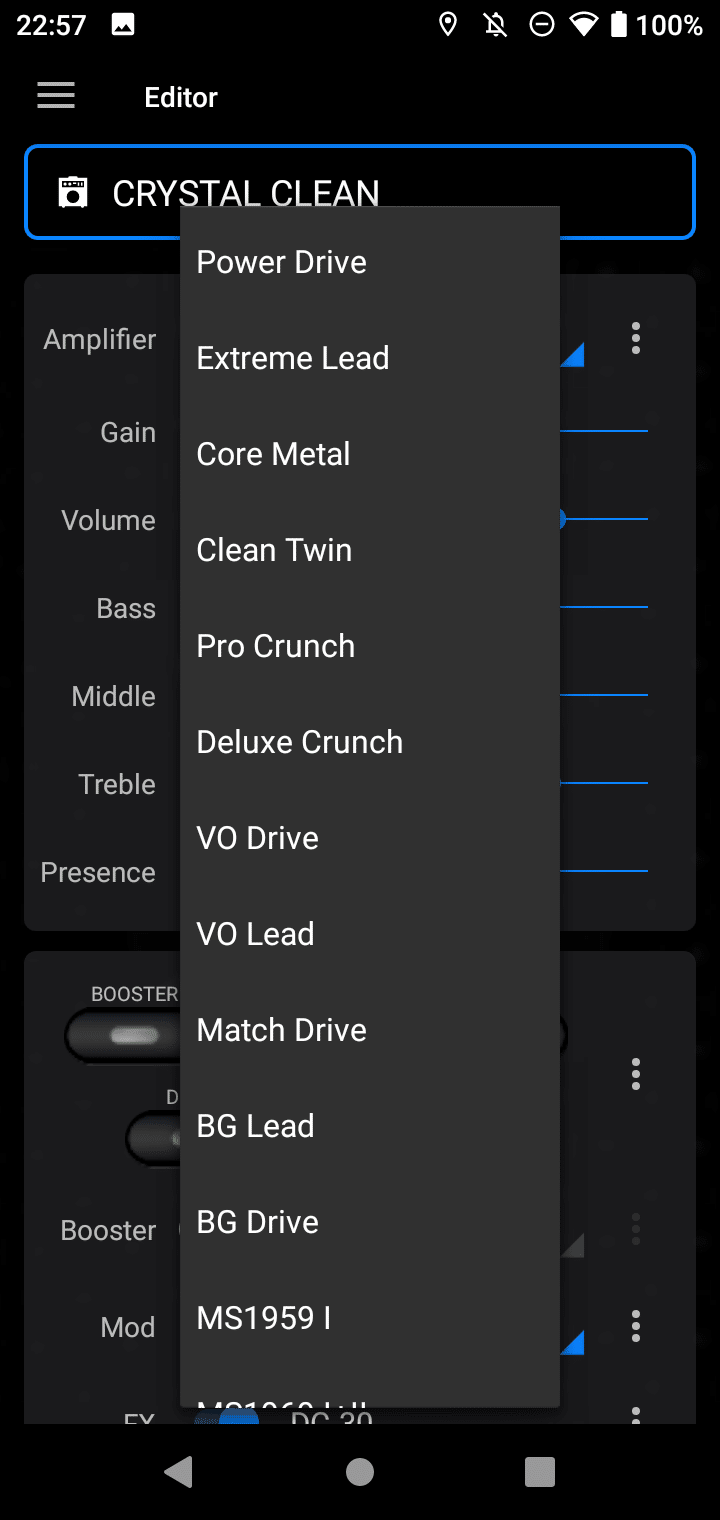


「Virtual GA-FC」
「Virtual GA-FC」はBOSSのフットスイッチのバーチャル版のようなもので画面でフットスイッチをタップすると音色を切り替えたりすることができます。
私は試したことはありませんが大画面のタブレットを置いて裸足で「Virtual GA-FC」をタップすれば実機のフットスイッチと同じように足で音色の切り替えができるかも知れません・・・が、勢い余って画面を割ってしまいそうで怖いですね。
足で音色の切り替えをする場合には後記のフットスイッチを使うことをお勧めします。


「Group」
「Group」は「Library」に入っている音色をグループに分けて整理、管理できるようにする機能です。
公式の「BOSS TONE STUDIO」に搭載されている LIVESET(ライブセット)に近いイメージかも知れません。
「Katana Librarian」は1000円~2000円くらいの費用でスマホで「KATANA」アンプを管理できるので費用対効果としては十分かなと思います。
「Katana Librarian」の良い点だけでなく、デメリットもいくつか挙げておきたいと思います。
◆「Katana Librarian」の気になる点
非公式のアプリであること
まず「Katana Librarian」はBOSSの公式のアプリではなく非公式のアプリです。
そのためBOSSの公式のサポートは期待できません。
今のところアプリのアップデートなどもされているようですが、スマホに対応した「KATANA」の第3世代(gen3)が発売されたことで、今後のアップデートなどが続くかどうかが不明確かも知れません。
英語であること
「KATANA」アンプ自体が海外で人気のモデルということもあってか、「Katana Librarian」は日本語には対応してないようです。
操作画面は簡単で分かりやすいため英語を読めない人でもあまり問題はないと思いますが、アプリの細かい設定をいじったりする時には英語が苦手な人は少し大変かも知れません。

基本的にUSBケーブルで接続する必要があること
「Katana Librarian」は基本的に有線のUSBケーブルで「KATANA」アンプと接続をする必要があります。
「KATANA」の第3世代(gen3)の場合には前記のとおり別売りの「BT-DUAL 」というアダプターを使うことでBluetooth(無線)でスマホと接続できるので、この点は第3世代(gen3)のほうがメリットがあります。
ただし後記のように「AIRSTEP Kat Edition」というフットスイッチを使うことでBluetooth(無線)でスマホと接続し「Katana Librarian」を使うことができるようになります。
「AIRSTEP Kat Edition」を使わずに有線で「KATANA」アンプと接続する場合にはOTG機能に対応したケーブルと、OTG機能に対応したスマホが必要になります。
ある程度の価格帯のスマホはOTG機能に対応していることが多いですが、低価格帯のスマホや古い機種の場合にはOTG機能に対応していないこともあるので注意が必要です。
手元の低価格帯のスマホで試したところ「Rakuten Hand」では無事に「Katana Librarian」を使うことができましたが、「OPPO A73」は「Katana Librarian」が上手く動作しませんでした。
ただし前記の「AIRSTEP Kat Edition」を使ってBluetooth(無線)で接続することで「OPPO A73」でも「Katana Librarian」を使うことができました。
◆「AIRSTEP Kat Edition」について
前記のとおり「AIRSTEP Kat Edition」というフットスイッチを使うことでBluetooth(無線)でスマホを接続し「Katana Librarian」を使うことができるようになります。
この「AIRSTEP Kat Edition」という機材はフットスイッチとしてもかなり使い勝手が良いです。
「AIRSTEP Kat Edition」には「チャンネルモード」と「エフェクトモード」を切り替えることができるようになっています。
「チャンネルモード」は文字どおり「KATANA」アンプのチャンネルを切り替えるモードですが、2チャンネルしかない「KATANA 50」と、それ以外の機種で挙動が少し異なります。
https://hookup.co.jp/assets/upload/support/posts/XSONIC/AIRSTEP-Kat-Edition-User-Manual-J.pdf


上記のマニュアルのように2チャンネルしかない「KATANA 50」の場合は、バンクAの1チャンネルと2チャンネルと、バンクBの1チャンネルと2チャンネルの全てを「AIRSTEP Kat Edition」の左側の4つのフットスイッチで切り替えることができます。
それ以外の4チャンネル仕様の「KATANA」アンプの場合には、それぞれのバンクのチャンネル1~チャンネル4を左側の4つのフットスイッチで切り替えることができ、フットスイッチを長押しすることでバンクの切り替えができるようになっています。
本家BOSS(Roland)の「GA-FC」というフットスイッチでも同じような機能があるのですが本家の「GA-FC」は「KATANA 50」に対応しておらず、重量が約1kg、幅も392mmありコンパクトなボードには入らないというデメリットがありました。
他方で「AIRSTEP Kat Edition」は「KATANA 50」にも対応しており、重さは650g、幅は300mmと比較的小さくて軽いので、コンパクトなボードにも組み込みやすいというメリットがあります。
価格を比較しても本家の「GA-FC」よりも「AIRSTEP Kat Edition」のほうが安く販売されていることが多く、しかも「AIRSTEP Kat Edition」はセールで大幅に値引きになることもあります。
しかも前記のとおり「AIRSTEP Kat Edition」はBluetooth(無線)でスマホを接続し「Katana Librarian」を使うことができるというメリットもあります。
ここまでの話だけだと「GA-FC」よりも「AIRSTEP Kat Edition」のほうが圧倒的に優れていそうですが、「AIRSTEP Kat Edition」にはいくつか注意点・デメリットもあります。
◆「AIRSTEP Kat Edition」に気になる点
USBケーブルで接続する必要があること
まず「AIRSTEP Kat Edition」は「KATANA」アンプとUSBケーブルで接続する仕様になっています。
USB端子の形は「AIRSTEP Kat Edition」側が「Type C」で「KATANA」アンプが「Type B」なのですが、「Type C」と「Type B」を変換するUSBケーブルは種類があまり多くなく、有名なメーカーの製品はほとんどないです。
しかも一般的に販売されているUSBケーブルは短いものが多く、長さの上限も原則として5mとされているため、アンプから大幅に離れた位置にフットスイッチを置くことは難しいです。
さらに機材用のケーブルと違ってUSBケーブルは耐久性に不安を感じるものも多いです。
スタジオやライブのステージではケーブルを踏まれることも多いためUSBケーブルを使用する「AIRSTEP Kat Edition」はケーブルの耐久性という点では心配があります。
他方で本家BOSS(Roland)の「GA-FC」というフットスイッチは機材用のTRSケーブル(ステレオケーブル)で接続することができ、TRSケーブルは定評のあるメーカーから耐久性・信頼性の高いものが多数販売されているため断線の心配はほとんどないと思われます。
「AIRSTEP Kat Edition」は「KATANA」アンプ専用であること
「AIRSTEP Kat Edition」は人気の高い「AIRSTEP」というフットスイッチの機能を「KATANA」アンプの第1世代・第2世代(MKⅡ)用に特化させたモデルであるため、それ以外のアンプ・機種での動作は保証されていません。
また海外のレビューによると現時点では「AIRSTEP Kat Edition」は「KATANA」アンプの第3世代(gen3)では使えなかったという記載がいくつか見られました。
今後のアップデートにより第3世代(gen3)でも使えるようになる可能性はあるかも知れませんが、少なくとも現時点では「KATANA」アンプの第1世代・第2世代(MKⅡ)の専用機として考えたほうが良さそうです。
本家BOSS(Roland)の「GA-FC」のほうは「KATANA」アンプの第3世代(gen3)でも使うことができますし、「KATANA」以外にもBOSS の「Nextone」、Rolandの「Blues Cube」といった機種にも対応しているため、使わなくなったとしても中古市場で比較的高く売却できる可能性があります。
「AIRSTEP Kat Edition」の購入を迷っている方は、このような点にも考慮に入れていただいた上で買うかどうかを検討されるのが良いと思います。
この記事が気に入ったらサポートをしてみませんか?
